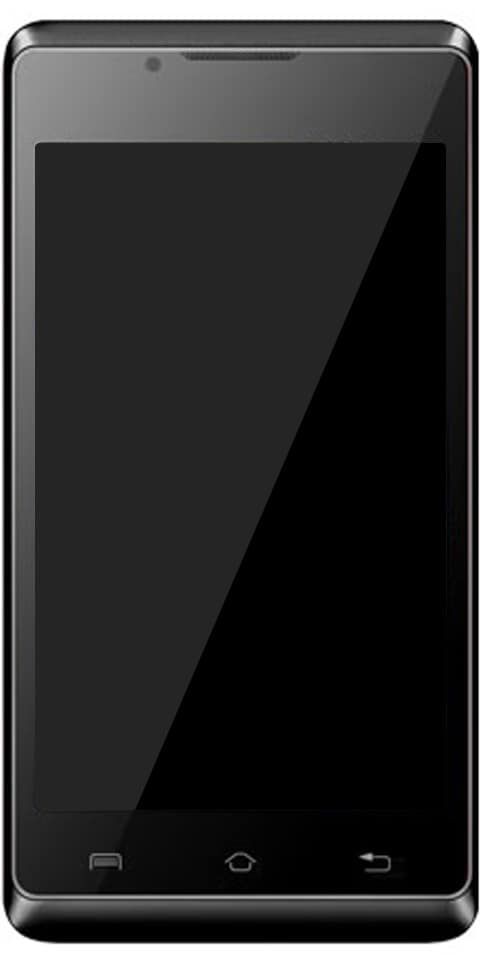Πώς να ενεργοποιήσετε / απενεργοποιήσετε την επιτάχυνση υλικού Chrome
Τι γνωρίζετε για την επιτάχυνση υλικού Chrome; Google Chrome διαθέτει μια ενσωματωμένη δυνατότητα επιτάχυνσης υλικού, μια δυνατότητα που εκμεταλλεύεται την GPU του υπολογιστή σας για να ενισχύσει τις διαδικασίες και να ελευθερώσει ζωτικό χρόνο CPU. Επίσης, ορισμένες ασυμβατότητες του προγράμματος οδήγησης προκαλούν αυτήν την λειτουργία να συμπεριφέρεται παράξενα και η απενεργοποίησή της μπορεί να σας εξοικονομήσει λίγους πονοκεφάλους.
Τι είναι η επιτάχυνση υλικού;
Η επιτάχυνση υλικού αναφέρεται όταν ένα πρόγραμμα χρησιμοποιεί το υλικό ενός υπολογιστή για υποστήριξη για να εκτελεί ορισμένες λειτουργίες πολύ αποτελεσματικά από ό, τι είναι ικανό στο λογισμικό. Ωστόσο, το υλικό κατασκευάστηκε για να εκτελεί ορισμένες λειτουργίες γρηγορότερα από το λογισμικό που εκτελείται μόνο στην CPU.
Στο Chrome, η επιτάχυνση υλικού χρησιμοποιεί τη μονάδα επεξεργασίας γραφικών του υπολογιστή σας (GPU) για τη διαχείριση εργασιών που απαιτούν ένταση γραφικών. Όπως παιχνίδια, αναπαραγωγή βίντεο ή οτιδήποτε άλλο απαιτεί γρήγορους μαθηματικούς υπολογισμούς. Η παράλειψη συγκεκριμένων εργασιών παρέχει στην CPU σας την ευκαιρία να εργαστεί σε οτιδήποτε άλλο, αλλά η GPU χειρίζεται τις διαδικασίες που ξεκίνησε για να εκτελέσει.
το YouTube δεν θα σταματήσει την προσωρινή αποθήκευση
Η επιτάχυνση του υλικού προκαλεί επίσης το πάγωμα, καθυστέρηση ή σφάλμα του Chrome - θα μπορούσε επίσης να προκαλέσει γρήγορη εξάντληση της μπαταρίας του υπολογιστή σας Καθώς ο υπολογιστής του καθενός είναι αρκετά διαφορετικός, το ζήτημα οφείλεται στο ότι η GPU ή το πρόγραμμα οδήγησης συνδέονται με αυτό. Εάν εξετάσετε την επιτάχυνση του υλικού είναι ο λόγος, το καλύτερο που πρέπει να κάνετε είναι να το απενεργοποιήσετε και να δείτε αν αυτό επιλύει το πρόβλημα.
Πώς να ενεργοποιήσετε την επιτάχυνση υλικού Chrome

Μπορείτε να ενεργοποιήσετε την επιτάχυνση υλικού με τη βοήθεια των ρυθμίσεων του Chrome:
Βήμα 1:
Τύπος chrome: // ρυθμίσεις στη γραμμή διευθύνσεων που βρίσκεται στην κορυφή του Chrome. Στη συνέχεια, χρησιμοποιήστε το κουμπί μενού που βρίσκεται επάνω δεξιά στο πρόγραμμα περιήγησης για να επιλέξετε Ρυθμίσεις .
Βήμα 2:
Προχωρήστε κάτω από τη σελίδα και επιλέξτε το Προχωρημένος Σύνδεσμος.
Βήμα 3:
Μεταβείτε στο κάτω μέρος αυτής της σελίδας ρυθμίσεων για να βρείτε τις πρόσθετες επιλογές.
Από το Σύστημα επικεφαλίδα, προσθέστε και ενεργοποιήστε το Χρησιμοποιήστε επιτάχυνση υλικού όποτε είναι διαθέσιμη επιλογή.
Βήμα 4:
Εάν θέλετε να επανεκκινήσετε το Chrome, βγείτε από όλες τις ανοιχτές καρτέλες και, στη συνέχεια, ανοίξτε ξανά το Chrome.
Βήμα 5:
Όταν ξεκινά το Chrome, απλά ανοίξτε χρώμιο: // gpu ξανά και ελέγξτε τις λέξεις Επιταχυνόμενο υλικό βρίσκεται δίπλα στα περισσότερα από τα στοιχεία του Κατάσταση χαρακτηριστικών γραφικών επικεφαλίδα.
Αφού δείτε ότι η επιλογή Χρήση επιτάχυνσης υλικού όταν είναι διαθέσιμη είναι ήδη ενεργοποιημένη, αλλά οι ρυθμίσεις GPU σας δείχνουν ότι η επιτάχυνση δεν είναι διαθέσιμη, ακολουθήστε τα άλλα βήματα.
Αναγκαστική επιτάχυνση υλικού στο Google Chrome:
Επιτέλους, μπορείτε να προσπαθήσετε να συνεχίσετε την επιτάχυνση όταν το Chrome δεν φαίνεται να θέλει να παρακάμψει πολλές σημαίες συστήματος:
Βήμα 1:
Τύπος chrome: // σημαίες στη γραμμή διευθύνσεων, στη συνέχεια, εντοπίστε την ενότητα σε αυτήν τη σελίδα που είναι γνωστή ως Παράκαμψη λίστας απόδοσης λογισμικού .
Βήμα 2:
Τροποποιήστε το άτομα με ειδικές ανάγκες επιλογή για Ενεργοποιήθηκε .
Βήμα 3:
Επιλέξτε το μπλε Επανεκκινήστε τώρα κουμπί όταν εμφανίζεται κάτω από το Chrome μετά την ενεργοποίηση της επιτάχυνσης υλικού.
Βήμα 4:
Επιστροφή στο χρώμιο: // gpu σελίδα και δείτε εάν η επιτάχυνση είναι ενεργοποιημένη ή απενεργοποιημένη.
Windows 10 μετονομάστε τη συσκευή Bluetooth
Βήμα 5:
Σε αυτό το σημείο, Το υλικό επιταχύνθηκε πρέπει να εντοπίσει δίπλα στα αντικείμενα.
Εάν εξακολουθούν να εμφανίζονται ως απενεργοποιημένα, θα μπορούσε να σηματοδοτήσει κάποιο πρόβλημα με την κάρτα γραφικών σας ή τα προγράμματα οδήγησης της κάρτας γραφικών σας. Στη συνέχεια, ενημερώστε τα προγράμματα οδήγησης στον υπολογιστή σας για να διορθώσετε αυτά τα ζητήματα.
Πώς να απενεργοποιήσετε την επιτάχυνση υλικού του Google Chrome

Απλώς ακολουθήστε αυτές τις οδηγίες για να απενεργοποιήσετε την επιτάχυνση υλικού στο Google Chrome:
Βήμα 1:
Προχωρήστε προς Χρώμιο .
πόσους πυρήνες έχω mac
Βήμα 2:
Πατήστε το κουμπί μενού οριζόντιας έλλειψης που βρίσκεται στην επάνω δεξιά γωνία και πατήστε το Ρυθμίσεις .
Βήμα 3:
Πατήστε Προχωρημένος από το αριστερό παράθυρο.
Βήμα 4:
Στη συνέχεια, πατήστε Σύστημα .
Βήμα 5:
Από την ενότητα Σύστημα, απενεργοποιήστε το Χρησιμοποιήστε επιτάχυνση υλικού όποτε είναι διαθέσιμη διακόπτης εναλλαγής.
Βήμα 6:
Πατήστε το Επανεκκινήστε κουμπί.
Συμπέρασμα:
Εδώ είναι όλα σχετικά με την Ενεργοποίηση ή απενεργοποίηση της Επιτάχυνσης υλικού Chrome. Εάν θεωρείτε χρήσιμο αυτόν τον οδηγό, ενημερώστε μας παρακάτω. Επίσης, για περαιτέρω ερωτήσεις και ερωτήσεις ενημερώστε μας στην παρακάτω ενότητα σχολίων!
Διαβάστε επίσης: